Excel2010中让二维表快速转换为一维表的方法
1、点击数据透视表和数据透视图向导,若找不到使用快捷键 ALT + D +P
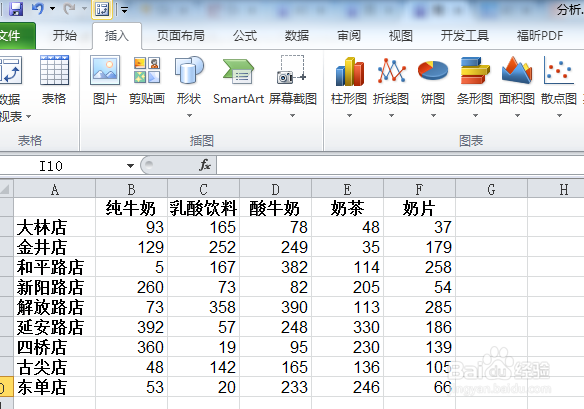
2、选择多重合并计算数据区域,点击下一步,
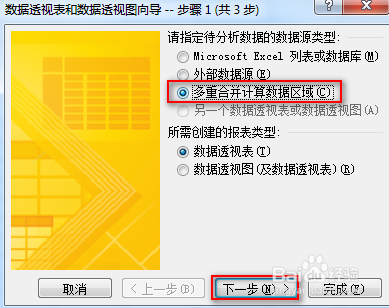
3、选择创建单页字段,点击下一步
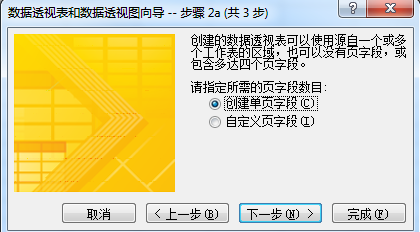
4、选择需要转换的区域,选择成功后点击添加。添加之后点击下一步
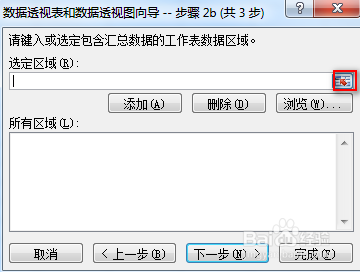


5、选择新建表,点击完成
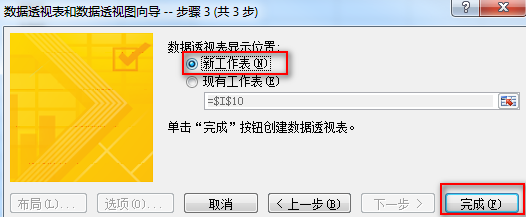
6、在数据透视表中去掉 行 列 页1
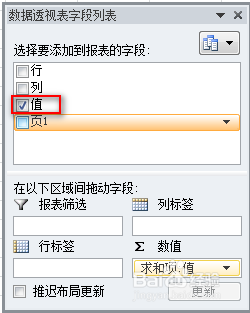
7、在汇总的单元格中双击,显示出来所有的数据
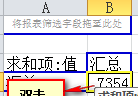
8、选中最后一列,删除。
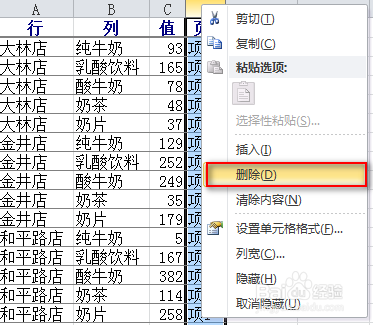
声明:本网站引用、摘录或转载内容仅供网站访问者交流或参考,不代表本站立场,如存在版权或非法内容,请联系站长删除,联系邮箱:site.kefu@qq.com。
阅读量:192
阅读量:191
阅读量:60
阅读量:175
阅读量:82